一、简介
通常来说,阅读文献、文章是线下进行的,利用各种pdf阅读器便可实现
标记,备注标签
等操作,方便日后回顾。
对于线上网页来说,也可以通过安装插件的方式来实现。
二、pagenote插件
2.1 pagenote插件下载及安装
pagenote支持三款浏览器的使用。
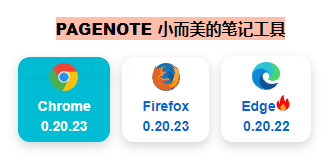
2.1.1 网页安装
以Google浏览器为例,在
chrome网上应用店
搜索 “pagenote” 插件,点击进去,直接安装即可。
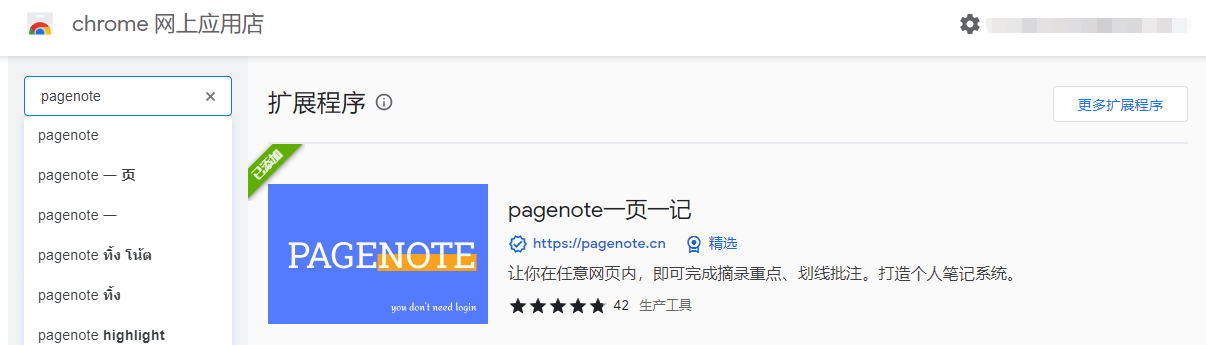
2.1.2 本地安装
可通过
pagenote下载链接
将pagenote插件下载到本地,之后在浏览器插件管理界面拖入安装。
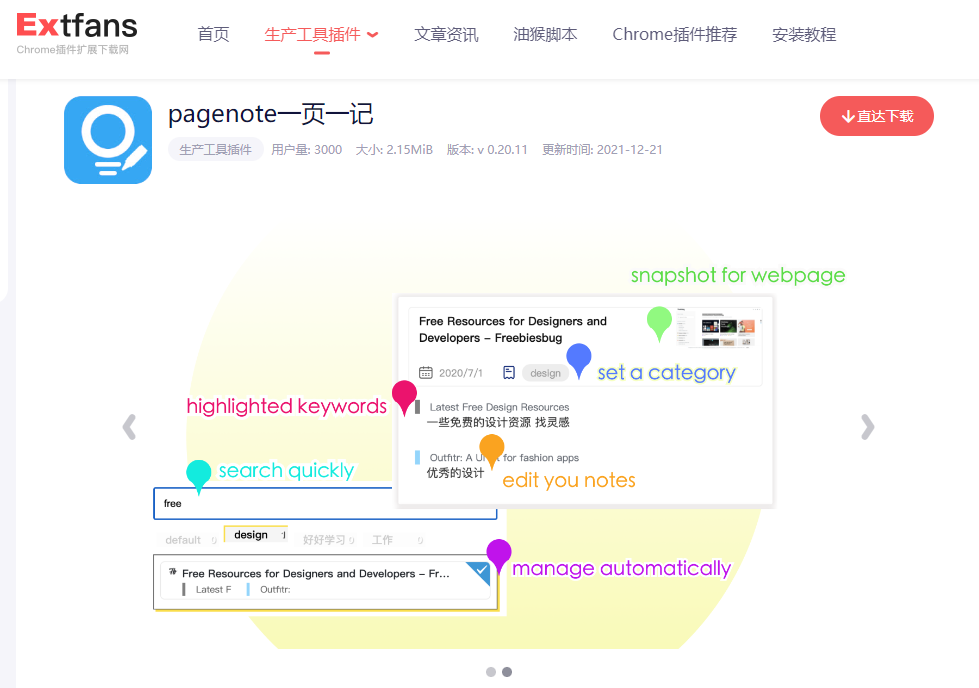
2.2 pagenote使用
2.2.1 pagenote设置
安装pagenote插件后,其图标显示为蓝色,若为灰色或不用状态,可重启浏览器。

在上述蓝色图标上右键,选择 “
❂打开——管理页面
”,在弹出窗口中可以看到三个功能模块:
-
标记
:显示已添加标记内容及网页链接;
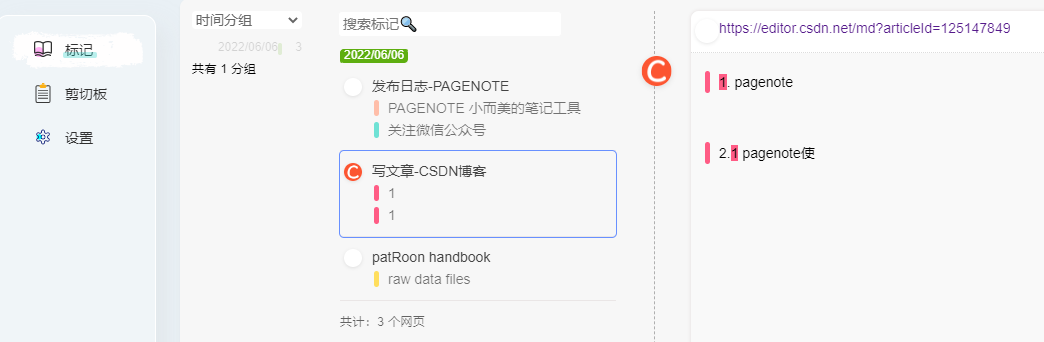
-
剪切板
:显示剪贴板的内容;
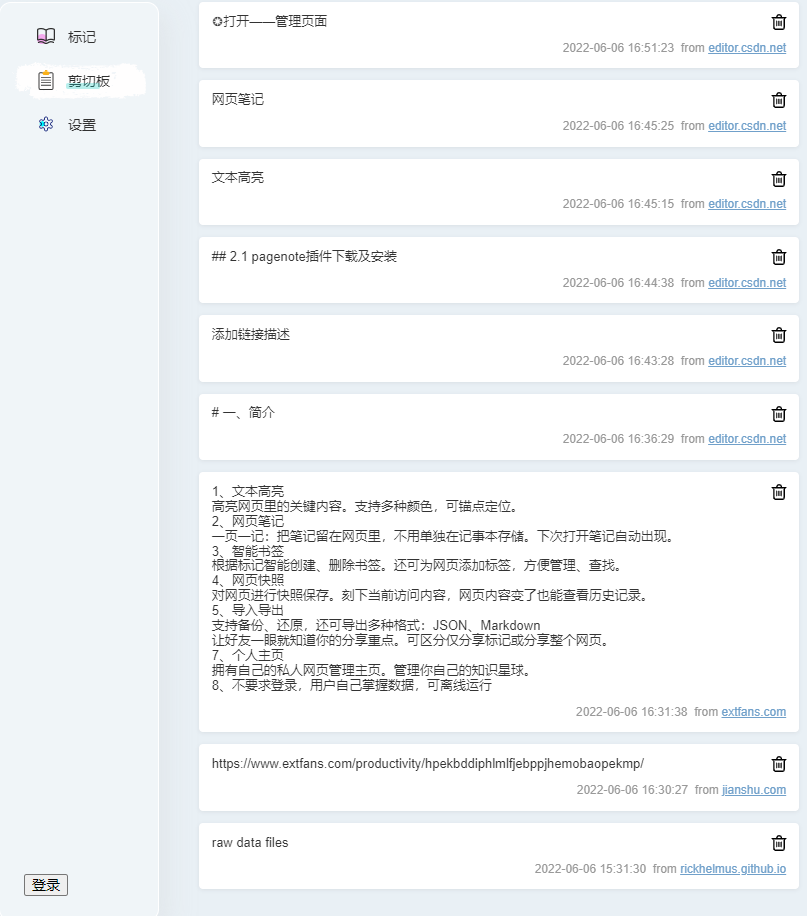
-
设置
:设置插件功能,包括标记颜色,搜索引擎,剪贴板等动作。
免费版
:可以添加4个标记颜色,点击右侧➕可以自定义添加动作。
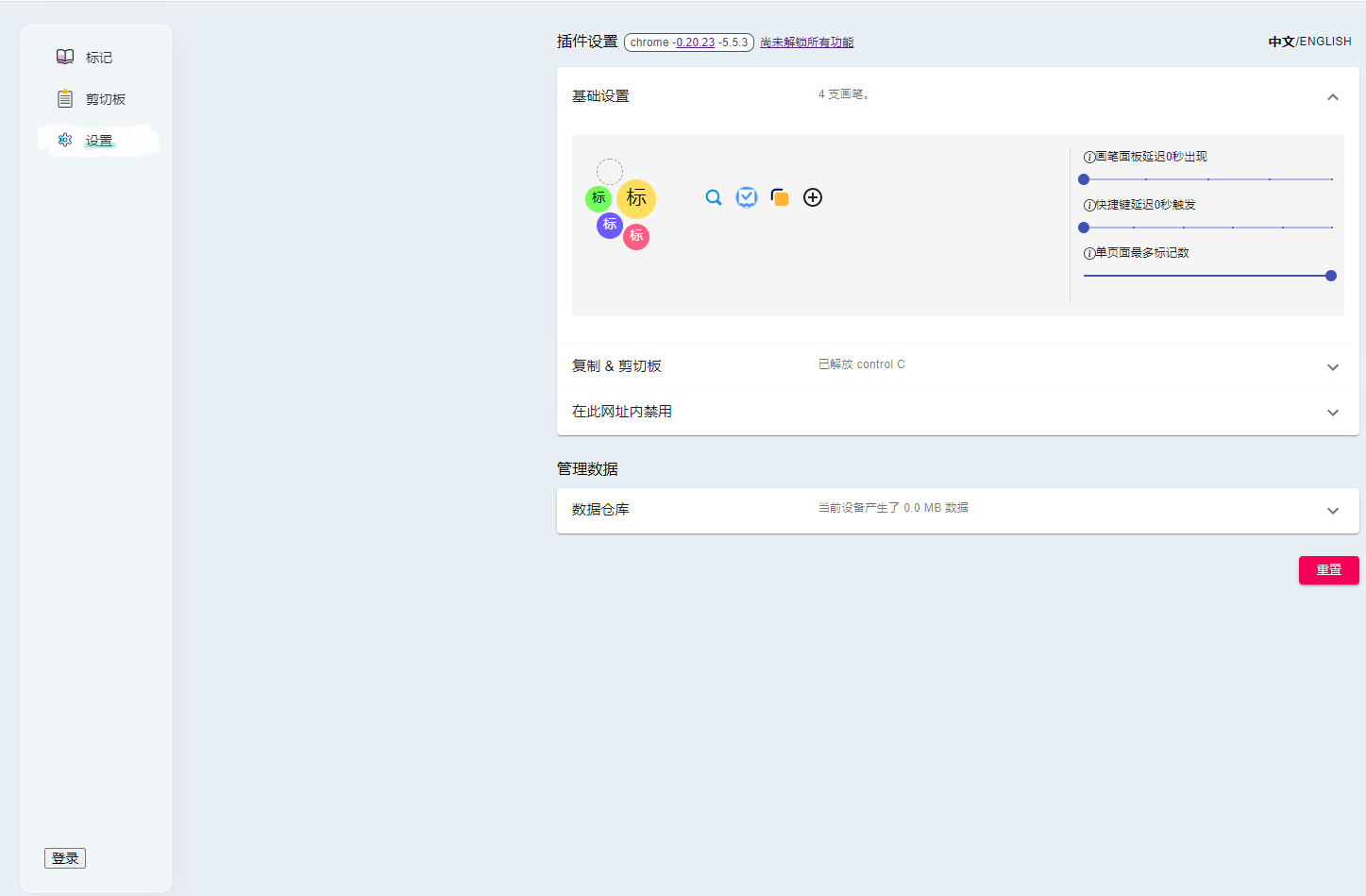
2.2.2 pagenote功能
-
文本高亮
可对网页里的关键词及内容进行高亮显示。支持多种颜色,可根据标记内容快速定位。
按照上述操作设置之后,在任一网页
选中关键词
,便会自动弹出标记窗口,根据个人喜好对其进行
标记,搜索及复制
等操作。 -
文本搜索
如选 “
search
”,则会自动弹出新窗口对该关键词进行检索;
“
标记
”,则会按照预设颜色进行标记;
“🔍”,则会打开预设的搜索引擎对选中内容进行翻译;
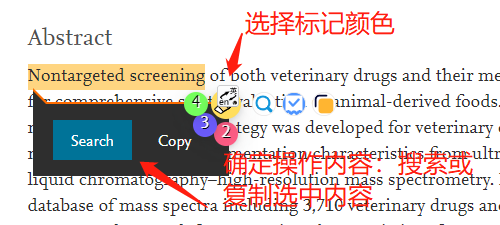
-
快速定位
在对关键词 “
Nontargeted screening
” 进行标记后,其标记内容会自动在右侧以列表形式列出;
该列表可自由拖动位置;
如下图所示,选择箭头所指位置,可对标记内容进行
深高亮或浅高亮
;
在同一页面添加多个关键词标记之后,点击此列表的关键词标记内容,便可快速定位该关键词在网页中的位置。
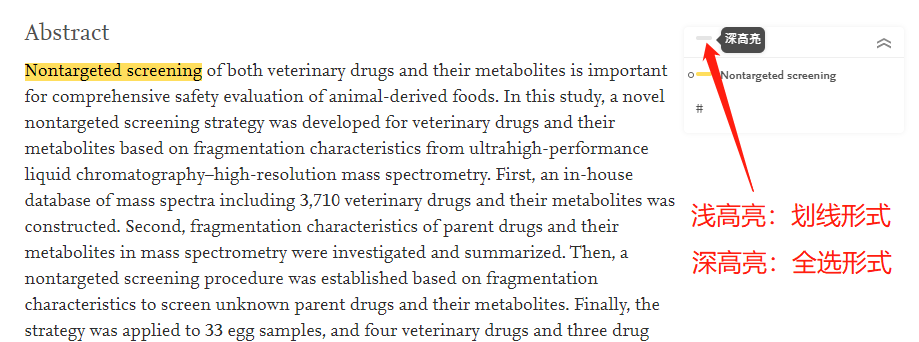
-
网页笔记
双击标记的关键词 “
Nontargeted screening
”,即可在下方添加笔记内容。
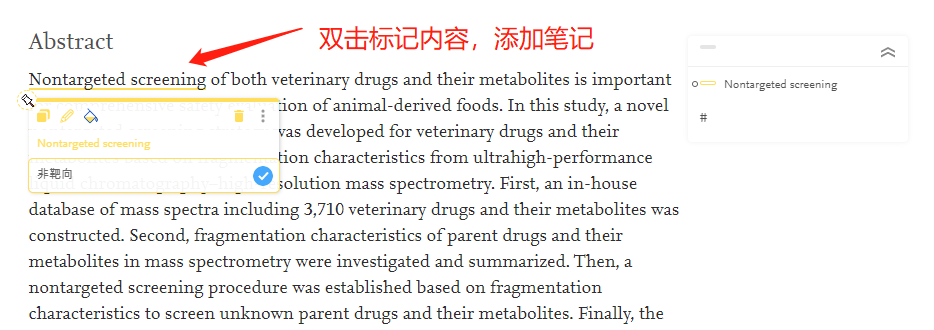
-
批注
将鼠标悬停在标记的关键词 “
Nontargeted screening
”上,便会看到弹出的图表,从左之后分别表示
复制、批注及更改标注颜色
。
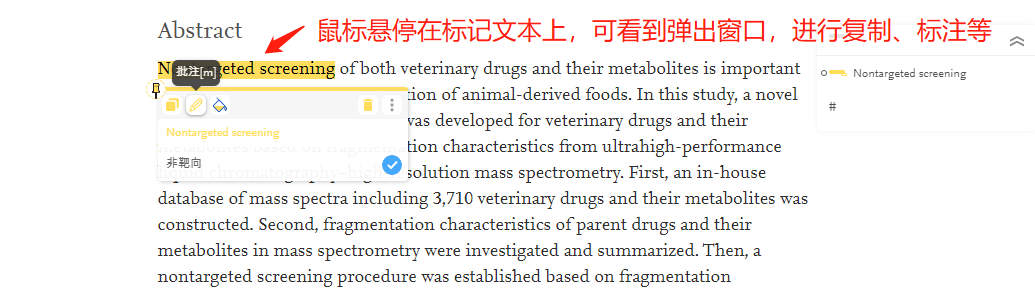
-
智能书签
在右侧标记列表中,可以看到 “#”,点击便可为该网页添加自定义标签。
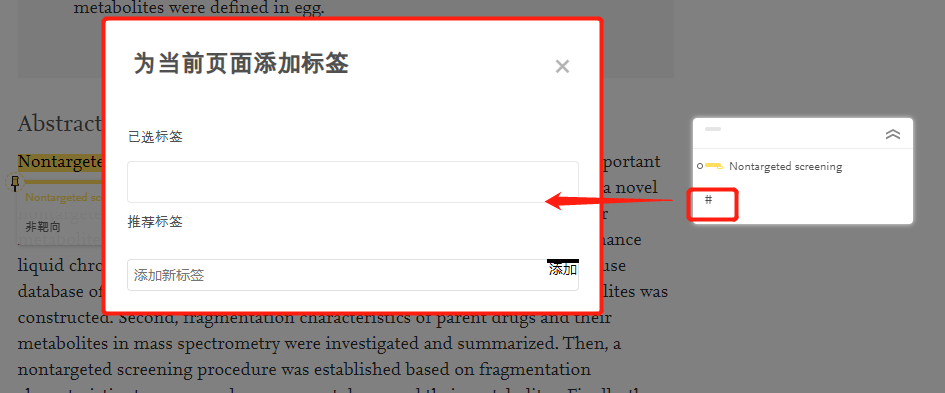
-
网页笔记
在 2.2.1 节所述的 “
标记
” 页面下可查看已添加笔记,并可进行笔记搜索等操作,方便管理。
此外,在该页面下可以按照 “
标签分组、域名分组、时间分组
” 三种方式展示笔记,简单直观。
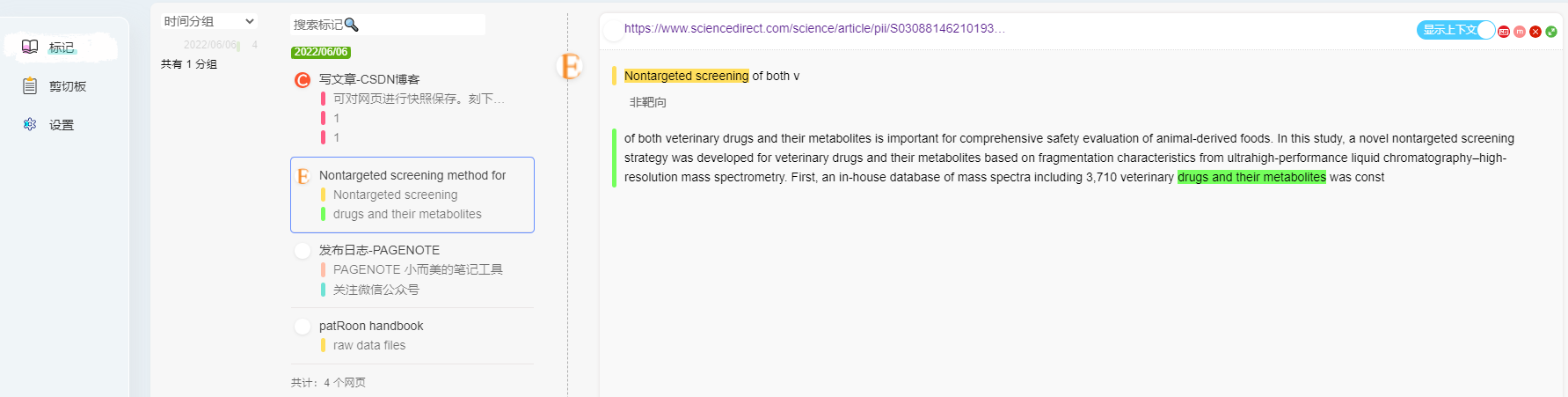
总结
: - 不要求登录,可离线运行,用户数据在电脑本地
- 完全免费,当然,付费版(40元/年)功能更多
- 操作简单直观
- 再次访问该网页,仍可查看标记内容,便于回顾